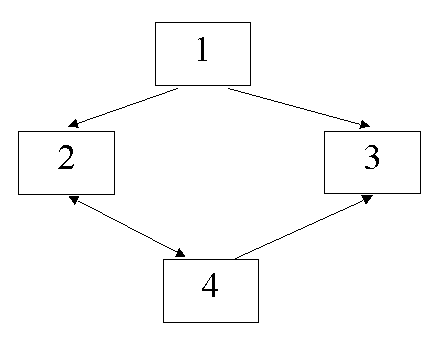- •Основы работы в текстовом процессоре ms Word. Введение.
- •Цель работы
- •Рабочее место.
- •Настройка экрана Word
- •Использование команд Word
- •Справочная система
- •Редактирование текста
- •Просмотр документа
- •Исправление текста Символы форматирования.
- •Выделение текста.
- •Перемещение или копирование текста
- •Сохранение документа
- •Просмотр документа
- •Поиск и замена.
- •Форматирование документов
- •Разбивка текста на страницы
- •Установка параметров страницы
- •Использование горизонтальной линейки
- •Изменение внешнего вида текста.
- •Автоматическое разделение слов для переноса при наборе
- •Проверка орфографии
- •Создание списка-бюллетеня или нумерованного списка
- •Создание многоколоночного текста
- •Графические возможности Создание специальных текстовых эффектов с помощью WordArt
- •Создание рисунка
- •Импорт графического файла
- •Открытие существующего документа
- •Печать документа
- •Самостоятельная работа
- •Вопросы для самоконтроля
- •Практическое задание 1. Основные приемы создания форматированных текстов
- •Практическое задание 2. Создание многостраничного отчета сложной структуры
- •Практическое задание 3. Создание и использование шаблонов документов
- •Акционерное общество
- •Контрольные вопросы
Создание списка-бюллетеня или нумерованного списка
Имеется
возможность создавать списки-бюллетени
и нумерованные списки, которые удобно
использовать в набросках по структуре
документа или в юридической и технической
документации. Для создания списка
выделите абзацы в каждом из которых
содержится элемент списка и нажмите
кнопку Нумерация
![]() или Маркеры
или Маркеры
![]() на панели инструментов Форматирование.
на панели инструментов Форматирование.
Создание многоколоночного текста
Внешний вид документа можно изменить, отформатировав весь документ или его часть в виде колонок газетного типа. В виде нескольких колонок можно отформатировать любую часть текста. Для этого сначала выделите текст, а затем выполните команду Колонки из меню Формат.

Рис 21. Диалоговое окно Колонки.
Для
быстрого разбиения текста на колонки
одинаковой ширины можно использовать
кнопку Колонки
![]() на стандартной панели инструментов.
на стандартной панели инструментов.
Задание 17. Создайте нумерованный список (Word 97, Word 95, Word 6.0, Word 2.0). Включите в него недостающий пункт Word 2000 на третье место и разбейте его на три колонки.
Графические возможности Создание специальных текстовых эффектов с помощью WordArt
Компонента Word программа WordArt расширяет возможности по оформлению текста, позволяя придать тексту вид, недостижимый с помощью стандартных способов оформления текста. WordArt работает со шрифтами формата TrueType (масштабируемые шрифты).
Для создания специальные текстовые эффекты с помощью WordArt выполните следующие действия:
- поместите курсор в то место, куда требуется вставить нестандартно оформленный текст;
в меню Вставка выберите команду Рисунок/Объект WordArt (рис 22);
- в диалоге Коллекция WordArt выберите нужный стиль надписи, дважды щелкнув мышью на требуемом стиле;
- введите требуемый текст в поле Текст диалогового окна Изменение текста WordArt и установите нужный формат текста.
Оформив текст, щелкните мышью в окне документа для возврата в документ. Для того чтобы отредактировать вставленный текст, дважды щелкните на нем мышью. Объект WordArt является графическим объектом, а не текстом. Объект WordArt не отображается на экране в режиме структуры. Также невозможно выполнить проверку орфографии текста WordArt.
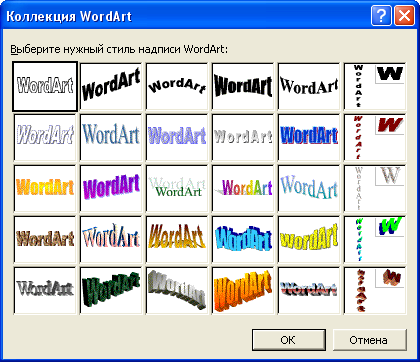
Рис 22. Коллекция WordArt
Задание 18. Удалите в тексте заголовок и создайте его заново, используя объект WordArt.
Создание рисунка
В документе можно создавать графические объекты при помощи панели инструментов Рисование. Для рисования и редактирования рисунков необходимо переключиться в режим просмотра разметки страницы.
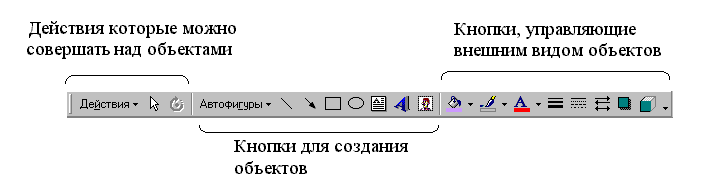
Рис 23. Панель Рисование.
Когда рисованный объект создается впервые, он появляется на переднем плане документа, поверх текста и остальных рисованных объектов. Можно поместить этот объект позади текста, а также позади или впереди остальных рисованных объектов документа.
Чтобы нарисовать объект, нажмите соответствующую кнопку панели инструментов Рисование и, перемещая курсор при нажатой левой кнопки мыши, создайте объект. Чтобы создать несколько объектов одним и тем же инструментом, дважды щелкните на кнопке этого инструмента. Он будет действовать до тех пор, пока вы не нажмете кнопку другого инструмента, начнете набирать текст или выполните любое другое действие, отличное от перемещения указателя при нажатой кнопке мыши. Если во время рисования держать нажатой клавишу SHIFT, то форма объекта будет фиксирована. Например, прямоугольник превратится в квадрат, а овал в окружность.
Для
удаления рисованного объекта его нужно
сначала выделить, а затем нажать клавишу
DELETE.
Для выделения группы объектов, используйте
кнопку Выбор
объектов
![]() на панели Рисования.
на панели Рисования.
При помощи меню Действия можно несколько рисованных объектов сгруппировать. Группа может включать в себя другие группы. Группами проще манипулировать, чем несколькими отдельно выделенными объектами. Всегда пользуйтесь группами, если вам нужно обрабатывать несколько объектов как одно целое. К группе команды применяются так, как если бы она была одним объектом. Чтобы сгруппировать объекты, сначала выделите их, а затем выполните команду Группировать из меню Действия.
Задание 19. Создайте в документе следующую схему и сгруппируйте ее.